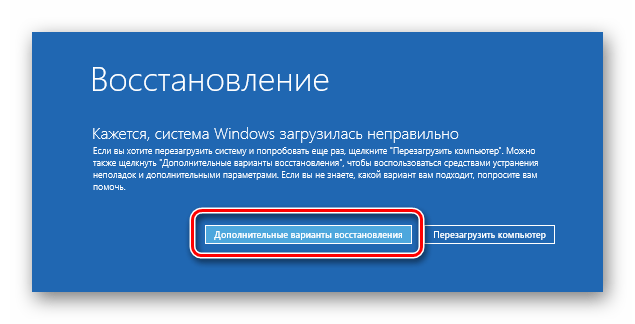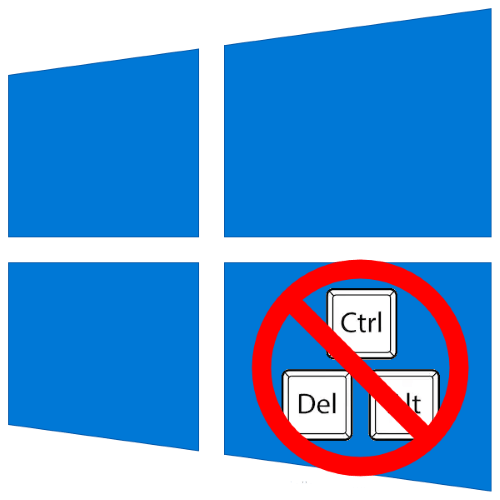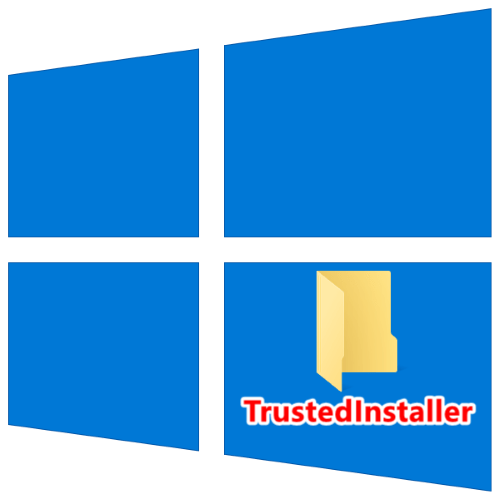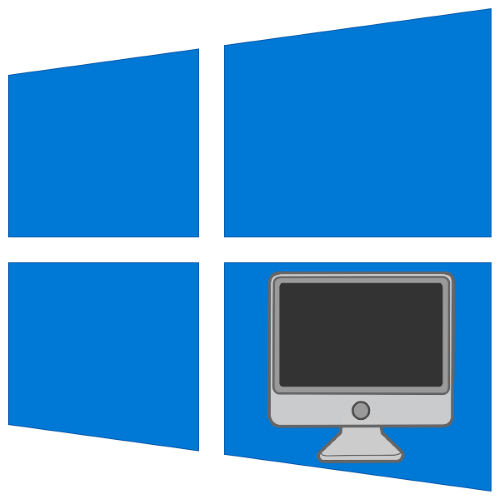Зміст

Видалення програм та їх залишків
Розглянутий файл є частиною програмного забезпечення Bing Bar, що поставляється з деякими редакціями «десятки». Помилки з ним говорять про те, що дані програми пошкоджені, і кращим рішенням в даному випадку буде повна деінсталяція софта, яку можна зробити вручну або за допомогою сторонніх засобів.
Варіант 1: Видалення в ручному режимі
Процес деінсталяції проблемного софта вручну складається з двох етапів: видалення основної програми і потім «хвостів» у файловій системі і реєстрі.
- Першим кроком є видалення самого Bing Bar, якщо це не зроблено раніше. Відкрийте засіб " виконати»
сполучення клавіш
Win+R
, введіть у нього запит
appwiz.cplі натисніть «ОК» . - У переліку встановленого софта знайдіть позиції з назвами «Bing Bar»
,
«Bing Desktop»
,
»Панель Bing"
або подібне за змістом. Виділіть компонент і натисніть
" видалити»
на панелі інструментів.

Дотримуйтесь інструкцій засобу деінсталяції.
- Повторіть для другої програми Bing, якщо вона присутня, а потім перейдіть до видалення залишкових даних. Відкривши»провідник"
і скористайтеся пунктами панелі інструментів
" Вид»
-
" показати або приховати»
, де активуйте опцію
" приховані елементи»
.
Детальніше: як увімкнути відображення прихованих даних у Windows 10
- Перейдіть до наступного шляху:
C:\Users \ * ім'я вашого облікового запису " \ AppData \ Local \ Microsoft\Видаліть все, що пов'язано з Bing: виділіть папки (наприклад, натисканням лівої кнопки миші з затиснутою клавішею Ctrl ), потім скористайтеся поєднанням Shift+Del і підтвердити операцію.
- Тепер відкрийте папки за наступними адресами:
C:\Program Files (x86)\Microsoft\
C:\Program Files\Microsoft\Повторіть дії з попереднього кроку.

Якщо на цьому етапі система повідомляє, що видалити файли неможливо, зверніться до розділу вирішення проблем цієї статті. Також в цих папках може не виявитися залишкових даних – в такому випадку кроки 7-8 можна пропустити.
- Останній крок – стирання залишків у системному реєстрі. Для відкриття редактора задійте все ту ж оснастку " виконати»
, введіть в неї і виконайте запит
regedit. - Відкрийте гілку за наступною адресою:
HKEY_CURRENT_USER\Software\Microsoft\Windows\CurrentVersion\RunЗнайдіть в переліку параметрів всі записи, які пов'язані з Bing, найбільш часто вони носять назву Bingsvc та / або BBSvc , клікніть по ним правою кнопкою миші і виберіть " видалити» , потім підтвердьте операцію та перезавантажте комп'ютер.
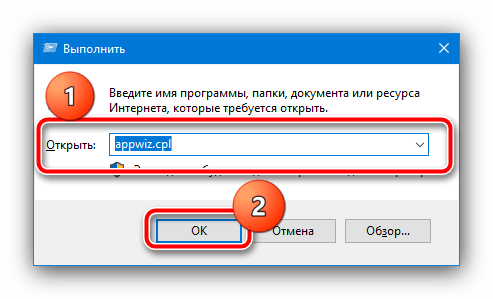
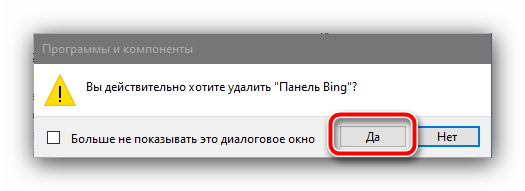
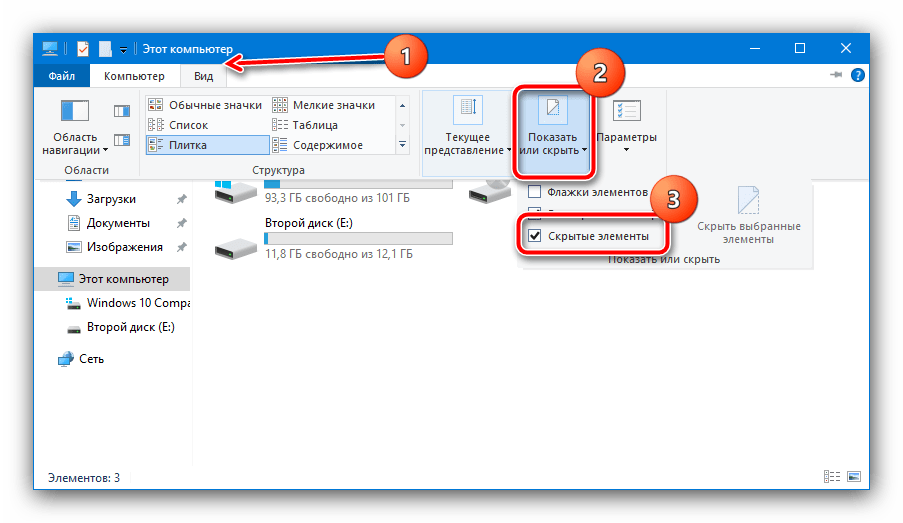
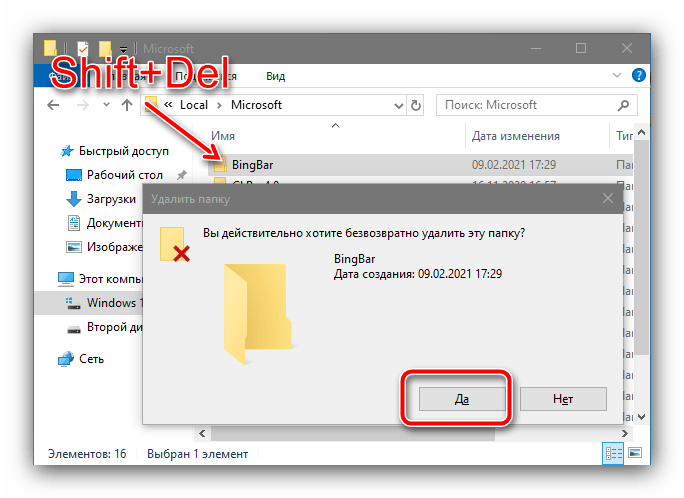
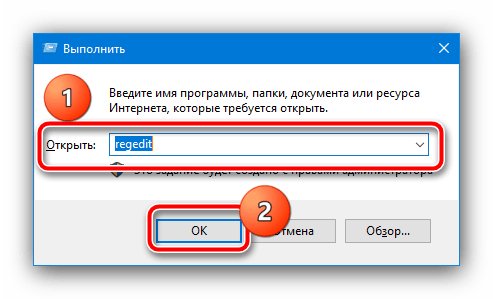
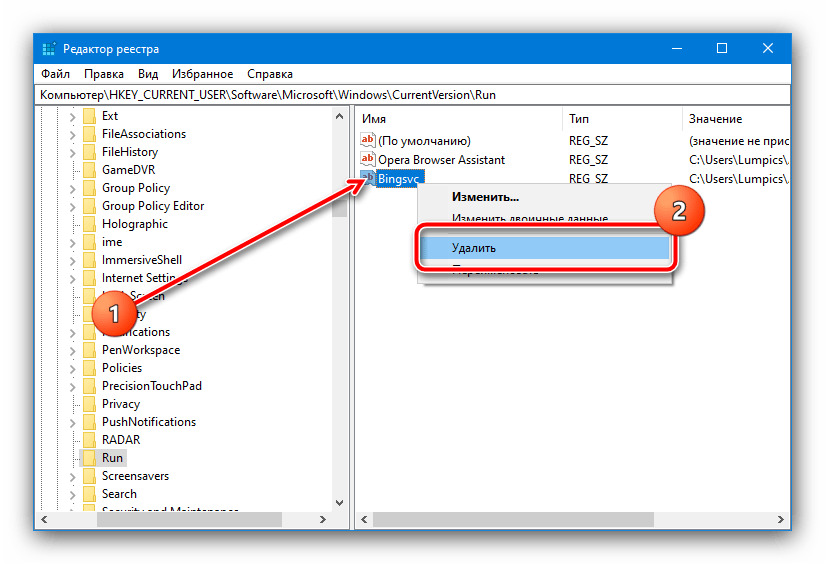
Виконання цього комплексу дій практично гарантує вирішення розглянутої проблеми.
Варіант 2: використання стороннього деінсталятора
Менш трудомістким варіантом буде залучення стороннього засобу видалення. Найбільш функціональним і зручним рішенням є Revo Uninstaller, яким ми і скористаємося.
- Запустіть Рево Унінсталлер після установки. У головному вікні з'явиться список програм-знайдіть там позиції – в імені яких присутній слово Bing
, виділіть одну з них і натисніть
" видалити»
.

Тут натисніть»продовжити" .
- Спочатку запуститься вбудований засіб видалення, дотримуйтесь його інструкцій.
- Після завершення роботи цього інструменту в справу вступають кошти Revo Uninstaller. Виберіть тип пошуку-для наших цілей краще встановити варіант «просунутий» , &8212; потім натисніть »сканувати" .
- Першими відображаються сліди софта в файлової системі-виділіть потрібні – вони відзначені жирним) і натисніть " видалити»
.

Аналогічним чином справи йдуть з видаленням записів реєстру: виділіть папки і клацніть " видалити» , потім »Готово" .
- Закрийте програму та перезапустіть комп'ютер.

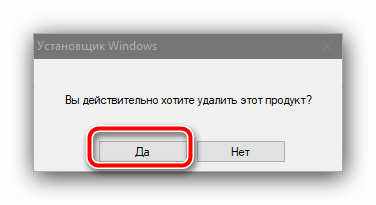
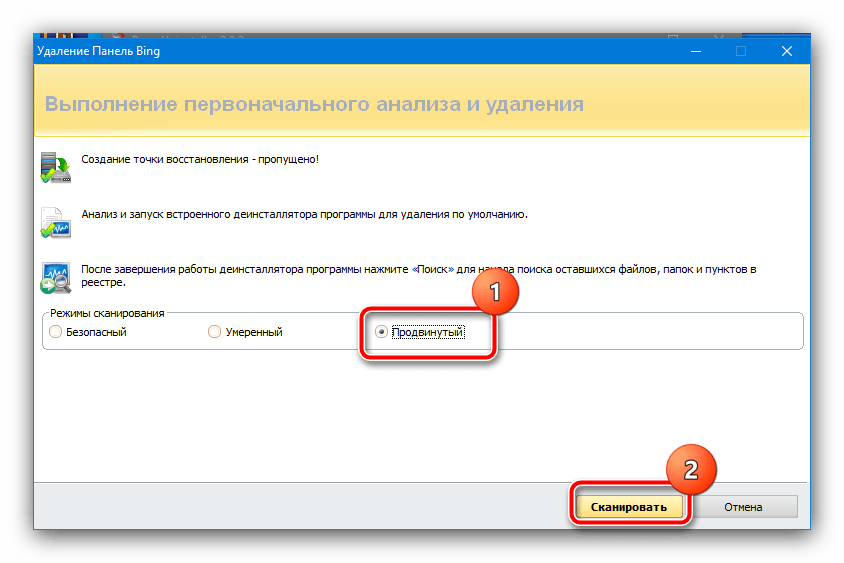
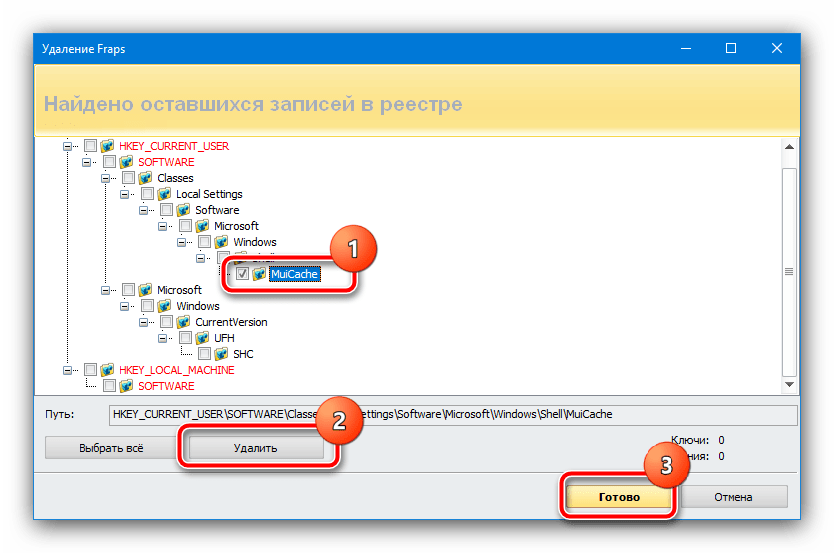
Даний варіант, строго кажучи, нічим не відрізняється від попереднього, але економить час і зусилля. Варто, втім, мати на увазі, що часом сторонній деинсталлятор може бути неефективний.
Вирішення додаткових проблем
Тепер розглянемо кілька проблем, з якими можуть зіткнутися користувачі в процесі виконання вищенаведених інструкцій.
"провідник" не дає видалити файли
Найбільш частим збоєм є повідомлення про неможливість видалити залишкові файли необхідних програм. Воно виникає через їх місцезнаходження на системному диску, що в більшості випадків можна усунути використанням облікового запису з адміністраторськими повноваженнями. Однак часом такої буває недостатньо, і для успішного завершення процедури систему потрібно перевести в " Безпечний режим» .
Детальніше:
як увійти в Безпечний режим у Windows 10
як вийти з безпечного режиму в Windows 10
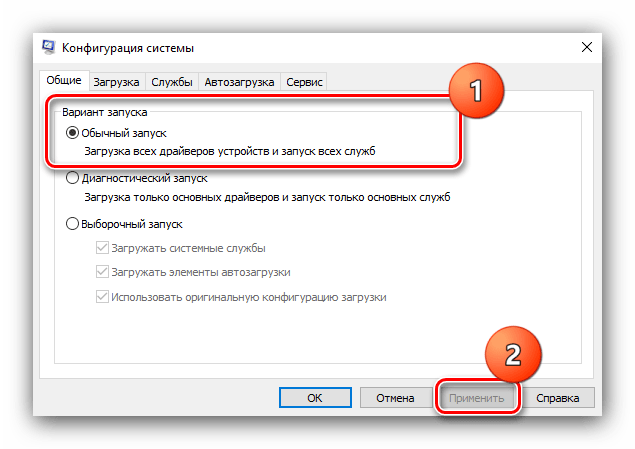
Після видалення програм Bing система перестала завантажуватися
Рідкісним, але вельми неприємним наслідком є проблеми із завантаженням системи після деінсталяції софта Bing. Як правило, таке з'являється на «домашній» редакції «десятки», де розглядається по нерідко є частиною поставки. Незважаючи на останнє, зазвичай дана операція не викликає труднощів, але якщо такі виникли, скористайтеся засобами відновлення системи при завантаженні. Особливу увагу радимо звернути на перевірку цілісності системних даних.
Детальніше: як відновити Windows 10 під час завантаження